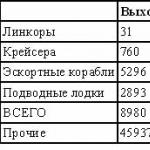Raidcall kaže da račun nije pronađen. Račun u Republici Kazahstan nije pronađen, šta da radim? Kreirajte nalog u RaidCall-u. Kako izbrisati grupu
Zdravo tankeri! Nije tajna da je komunikacija tokom bitke u World of Tanks nesumnjivo najvažniji element igranja. Kada se igrate sa prijateljima ili klanskim drugovima, koordinisane akcije su veoma važne, jer to olakšava pregrupisavanje na vreme, fokusiranje na željenu metu, izveštavanje o borbenim incidentima i, na kraju, pobedu. Sada ćemo pričati o programu pod nazivom RaidCall (ili jednostavno RK), s kojim možete slobodno komunicirati tokom igre, shvatit ćemo kako, naučiti kako konfigurirati ovaj program i koristiti ga 100% efikasno.
Mnogi ljudi sada misle da Skype obavlja iste funkcije, pa zašto onda instalirati RK? Stvar je u tome što možete besplatno preuzeti raidcall, što u igricama ima niz prednosti:
Glavna prednost je što RK troši znatno manje računarskih resursa. Ovaj uslužni program gotovo ne oduzima performanse procesoru;
U Republici Kazahstanu moguće je stvoriti stalnu prostoriju i ograničiti joj pristup. To znači da samo oni koji imaju pristup (ID grupe) mogu u bilo koje vrijeme ući u grupu i odmah započeti komunikaciju. Ovaj isti faktor uvelike pojednostavljuje okupljanja klanova za odlazak u timske i kompanijske bitke ili utvrđena područja, jer vođa ne mora pisati svima na Skypeu, samo se oglasi u online sobi.
Svako se može registrovati i kreirati svoju sobu za razgovor postavljanjem postavki pristupa. Na ovaj način možete ići u bitke sa svojim prijateljima u vodu.
Još jedna prednost RaidCall-a je da postoji posebno dugme koje možete govoriti samo ako ga držite pritisnutim. Ova funkcija je prilagodljiva i može se onemogućiti, ali o tome ćemo kasnije.
Instalacija programa i registracija
Svako može, jer je ovaj program potpuno besplatan. Samo idite na službenu web stranicu raidcall-a, odaberite karticu “Preuzimanje” i kliknite na ikonu programa za instalaciju, kao što je prikazano na snimku ekrana.
Nakon toga, program će se preuzeti za nekoliko sekundi, jer je težak manje od 7 megabajta. Sve što trebate učiniti je otići u mapu preuzimanja, pokrenuti instalacijski program, u prozoru za instalaciju koji se otvori odaberite putanju na kojoj će se instalirati preuzeti RK na ruskom i kliknite na dugme "Instaliraj".

U ovom trenutku, proces instalacije je završen, ali da biste koristili RK, još uvijek se trebate registrirati i kreirati svoj račun. Ovaj proces će započeti čim pokrenete program.
U prozoru koji se otvori kliknite na liniju "Kreiraj novi račun".

Nakon što završite ovu radnju, automatski ćete biti prebačeni na službenu web stranicu, gdje ćete morati popuniti obrazac. Ovdje je sve krajnje jednostavno, u prvom stupcu napišite kombinaciju slova i brojeva latiničnim fontom, a prvo slovo mora biti veliko. Zapamtite svoj račun, jer ćete se preko njega prijaviti na svoj lični račun na web stranici i u sam program.
Zatim smislite nadimak, dvaput unesite lozinku, trenutnu e-poštu (na nju će biti poslano pismo za aktivaciju), odaberite spol i zemlju prebivališta. Na kraju unesite verifikacioni kod i ne zaboravite da potvrdite da se slažete sa pravilima.

Nakon toga, od vas će se tražiti da unesete sigurnosno pitanje za svoj račun i potvrdite svoju e-poštu. Bolje je da prođete kroz ove procedure kako biste sačuvali svoj račun i povećali sigurnost oni neće trajati više od 3 minute. Uostalom, ne želimo da slučajno izgubimo svoj RK račun, zar ne?
Hajde da razgovaramo o tome kako koristiti program Raidcall.
Kreiranje grupe i podešavanja pristupa
Prva stvar o kojoj želim da pričam je stvaranje sopstvene grupe (prostora za komunikaciju). Svaki korisnik RC-a može kreirati 3 grupe za online komunikaciju. To se radi jednostavno, samo kliknite na “Kreiraj grupu” u donjem lijevom kutu, postavite njenu svrhu, na primjer, “Igra” i odaberite od 1 do 4 igre kao prioritet grupe.


Sada kliknite na dugme "Kreiraj" i u roku od nekoliko sekundi soba će biti generisana, spremna da pozove ljude u nju i da dalje komunicira.
Što se tiče grupnih postavki, prije svega odlučite da li će vaša online soba biti dostupna svima ili želite da joj ograničite pristup. Da biste to učinili, kliknite na dugme „Upravljanje grupom“, otvorite odjeljak „Ograničenje pristupa“ i odaberite stavku od interesa (opisi su u prilogu).

Da biste pozvali ljude u grupu sa postavkama privatnosti "Zatvorena grupa", pošaljite im ID, čija je lokacija prikazana na slici ispod.

Nakon povezivanja, svaki učesnik će moći komunicirati kucanjem poruka u chat na desnoj strani programa ili glasovnom komunikacijom. Inače, možete podesiti dugme držanjem kojeg možete izgovoriti ili potpuno onemogućiti ovu funkciju, kako biste razgovarali bez upotrebe ruku za držanje tipke, što je vrlo zgodno u bitkama. Postavke se zadaju klikom na strelicu u donjem desnom uglu Republike Kazahstan i odabirom željene opcije.

Postavke sekundarne grupe
Vratimo se na karticu "Upravljanje grupom" i razgovarajmo o još dvije važne kartice s parametrima:
1. Osnovne informacije - ovdje možete promijeniti ime grupe, napraviti njen potpis, postaviti kratke informacije za učesnike, kao i promijeniti avatar za prepoznavanje.
2. Najava je korisna funkcija za vođu grupe, koji je glavna osoba u timu. Možete napisati najavu za tim i svaki korisnik koji posjeti će je pročitati.
Preostale postavke su intuitivne i razumijevanje njihovih funkcija neće biti teško.
Što se tiče ostalih kartica u glavnom meniju programa, možda je samo odjeljak "Igre" važan za World of Tanks igrače. U njemu možete pronaći specifične i najpopularnije grupe posvećene pojedinačnim igrama, tenkovima, brodovima, avionima itd.
Igrajte se s prijateljima i prijateljima iz klana, povucite bitke i povećajte nivo pobjede i statistiku koristeći crvene pozive za World of Tanks.
Nadamo se, prijatelji, da smo odgovorili na pitanja kako preuzeti rk na ruskom, kako postaviti program i koristiti ga za glasovnu komunikaciju između članova klana.
RaidCall je popularan program među igračima koji vam omogućava glasovnu komunikaciju na mreži i dopisivanje u chatu ugrađenom u ovaj uslužni program. Ali ponekad korisnici mogu imati problema dok rade s ovim programom. Pogledaćemo kako se registrovati za RaidCall.
Prije nego počnete koristiti RideCall, morate se registrirati i kreirati svoj račun. U suprotnom nećete moći koristiti program i komunicirati sa prijateljima.
Prvi početak
1. Kada prvi put pokrenete program, odmah će se pojaviti prozor u kojem će se od vas tražiti da se prijavite ako već imate račun, a ako ga nemate, kreirajte ga.

2. Kliknite na dugme "Ja sam početnik, kreiraj sada" i bit ćete preusmjereni na službenu web stranicu programa na stranici za registraciju.

3. Ovdje trebate popuniti formular. Općenito, ništa komplikovano, ali možda bi bilo vrijedno objasniti neke točke. U redu „Račun“ morate smisliti jedinstvenu adresu koju ćete koristiti za prijavu na RaidCall. A u liniju “Nick” upišite ime kojim ćete se predstaviti drugim korisnicima.
4. Sada se možete prijaviti na svoj račun. Registracija ne mora biti potvrđena bilo pismom koje obično dolazi e-poštom ili na bilo koji drugi način.

Metoda 2
Ponovo pokreni
1. Ako ovo nije prvi put da pokrećete RaidCall, onda da biste kreirali nalog, potrebno je da kliknete na dugme koje se nalazi na dnu prozora za prijavu na nalog.

2. Bićete preusmjereni na stranicu za registraciju korisnika. Već smo pisali o tome šta dalje učiniti u paragrafima 3 i 4 Metode 1 iznad.

Metoda 3
1.
Ako iz nekog razloga ne možete koristiti prve dvije metode, onda koristite ovu treću metodu. Samo slijedite link ispod i bit ćete odvedeni direktno na stranicu za registraciju.
2. Slijedite korake opisane u metodi 1 u paragrafima 3 i 4.
Kao što vidimo, kreiranje naloga u RaidCall-u nije nimalo teško i ne morate čak ni da potvrđujete svoju registraciju. Ako imate bilo kakvih problema prilikom registracije, najvjerovatnije je riječ o tehničkom problemu. U tom slučaju pokušajte se ponovo registrovati nakon nekog vremena.
Instrukcije
Idite na raidcall.com i pronađite dugme "Preuzmi" na vrhu, kliknite na njega. Na sljedećoj stranici pronađite dugme „Preuzmi“ slika ovog dugmeta će pokazati trenutnu verziju besplatnog programa.
Nakon preuzimanja programa, pokrenite instalacionu datoteku. Otvoriće se prozor za odabir jezika za instalaciju, tamo će se po defaultu instalirati ruski jezik, ako to nije slučaj, postavite ga ručno odabirom iz padajuće liste. Ili možete izabrati engleski. Zatim kliknite na dugme „Dalje“, prihvatite uslove licencnog ugovora tako što ćete označiti odgovarajući okvir i ponovo kliknite na „Dalje“.
Otvorit će se prozor koji pokazuje direktorij za instaliranje Raidcall-a. Odaberite lokaciju na kojoj ima dovoljno slobodnog prostora ili ostavite sve postavke na zadanim. Kliknite "Dalje", a zatim "Instaliraj". Potrebne datoteke će biti kopirane, pričekajte da se ovaj proces završi. Na kraju instalacije možete ostaviti potvrdni okvir „Automatski pokreni Raidcall kada se Windows pokrene“ ili ga poništiti. Ostavite polje za potvrdu “Pokreni Raidcall” označeno.
Prilikom prvog pokretanja programa od svakog korisnika se traži da se ili prijavi na postojeći nalog ili kreira novi. Kliknite na dugme „Ja sam početnik, kreiraj sada“ u malom prozoru koji se pojavi.
U prozoru koji se pojavi morate popuniti sva polja. Smislite neki nadimak na latinici i unesite ga u polje "Račun". Svoju izmišljenu prijavu možete duplirati u polju “Nick”. Napravite složenu, ali nezaboravnu lozinku. Na primjer, to može biti neka riječ na ruskom, ali napisana na engleskom rasporedu, sa dodatkom brojeva i drugih znakova.
Unesite svoju stvarnu postojeću e-poštu u polje “Email”. Ovo može biti Yandex, Google, Mail ili nešto drugo - glavna stvar je da imate pristup tome. Neposredno ispod potrebno je da ga unesete u polje ako nije vidljivo, kliknite na dugme „Ažuriraj“. Zatim potvrdite izbor u polju za potvrdu da se slažete sa uslovima Raidcall glasovne usluge i kliknite na dugme „Registruj se“. Dok ne označite polje, dugme će biti sivo i neaktivno.
Nakon gore opisanih koraka, pojavit će se prozor u kojem trebate navesti svoje godine, po želji unijeti drugi nadimak i naznačiti državu prebivališta. Nakon postavljanja svih vrijednosti, kliknite na dugme "Završi". Sada će se otvoriti prozor u koji trebate unijeti svoje korisničko ime i lozinku za pristup funkcijama Raidcall, učinite ovo. Ako naiđete na bilo kakve poteškoće, odmah dolje lijevo možete pronaći dugme veze „Kreiraj novi nalog“. Označite polje za potvrdu "Zapamti lozinku" kako ga ne biste morali unositi svaki put kada pokrenete program. Ovo završava kreiranje vašeg Raidcall naloga.
Pogledajmo kako instalirati, kako konfigurirati osnovne postavke, kreirati i osigurati novi korisnički račun.
Instalacija korak po korak:
Aplikacija je uspješno instalirana na vašem računaru. Ako dođe do greške Flashctrl tokom instalacije, potrebno je da odete na zvaničnu web stranicu Adobe Flash Playera i ažurirate je, a zatim ponovite instalaciju.
Kako se registrovati
Kada ga prvi put otvorite, RC će ponuditi jednu od dvije opcije - prijavite se na postojeći ili kreirajte novi. Ako je korisnik nov, potrebno je da se registrujete. Račun je vaša stranica u sistemu i sva njegova podešavanja. Možete ga koristiti samo nakon registracije naloga.
Kako kreirati nalog, šta napisati korak po korak:

Uspješna prijava će biti popraćena otvaranjem glavnog menija.
Video kako se registrovati
Kako promijeniti ili promijeniti svoj račun
Ako imate nekoliko naloga i želite se prebacivati između njih, kliknite na ikonu u gornjem lijevom kutu. U meniju koji se pojavi izaberite „Odjava“, a zatim se prijavite na sistem koristeći druge podatke.
Možete promijeniti postavke računa ili registrirati novi račun. Ali ne možete promijeniti postojeću prijavu.
Zašto nalog nije kreiran / pojavljuje se greška
- Provjerite imate li najnovijeg ili modernog klijenta;
- Provjerite da li su sva polja ispravno popunjena;
- Provjerite internetsku vezu.
Šta je grupni nadimak
Sistem istovremeno podržava dvije vrste nadimaka:
- zajednički nadimak, koji će se podrazumevano prikazivati svim učesnicima gde god niste za sebe postavili grupni nadimak;
- grupni nadimak, koji se može postaviti zasebno za svaku određenu grupu. Njegovi članovi će vas vidjeti pod ovim posebnim nadimkom.
Statusi i profil računa

Za pregled podataka profila, samo kliknite na nadimak.

Otvara se poseban prozor u kojem možete vidjeti informacije o profilu i grupama korisnika. Da biste promijenili svoje podatke, kliknite na dugme "Promijeni".

Evo primjera kako izgleda račun.
Nadimak, pol, država, datum rođenja, potpis (analogno statusu na društvenim mrežama), kao i podaci „O meni“ podložni su promjenama. Kliknite na "OK" da sačuvate promjene.

Možete dodati svoj avatar da povećate prepoznavanje profila. Kliknite na područje avatara i u prozoru koji se otvori kliknite na dugme "Preuzmi". Avatar mora biti veličine 100*100 - u svakom slučaju, otpremljena slika će biti automatski izrezana na potrebnu rezoluciju.

Postavke glavnog menija
Da biste pristupili podešavanjima, potrebno je da kliknete na odgovarajuću ikonu u gornjem levom uglu i izaberete „Postavke sistema“.

Sam prozor postavki izgleda ovako:

Ne zaboravite da konfigurišete automatsko pokretanje pri pokretanju sistema i dodelite prečice za brzu kontrolu.
Kako koristiti
Ovo je pregled funkcija, pogledat ćemo kako tražiti i dodati prijatelje, postaviti mikrofon i zvuk, slati medijske datoteke, vratiti pristup vašem računu ako izgubite lozinku i općenito kako koristiti komunikaciju .
Dodavanje prijatelja
Da kontaktiramo prijatelje i dodamo ih u svoje kontakte, hajde da ih pronađemo.
Kako pronaći i dodati prijatelja

Dodavanje prijatelja je jednostavno!
Kako nazvati

Prije pozivanja, potrebno je da podesite zvuk.
Kako podesiti mikrofon
Korak po korak uputstvo:

Možda postavke mikrofona rade ispravno, ali korisnici vas ne mogu čuti. Vjerovatni razlog je taj što je zvuk mikrofona isključen u samom chatu. Da biste ga povećali, otvorite grupu, zadržite pokazivač miša iznad ikone mikrofona i podignite klizač na željenu vrijednost.

Nakon toga, svi problemi sa mikrofonom će biti otklonjeni.
Kako koristiti bez mikrofona
- Ako koristite laptop, najvjerovatnije postoji ugrađeni mikrofon.
- Bez mikrofona i dalje možete čuti razgovore drugih učesnika.
- Možete pisati u chat.
Kako koristiti u igrici
- Napravite grupu za svoj klan ili pronađite postojeću;
- Prijavite se i odaberite željenu sobu sa učesnicima;
- Ako imate slab mikrofon, obavezno podesite režim razgovora pomoću dugmeta;
- Ako je ovo pucač, onda je bolje postaviti mikrofon da reaguje na zvuk, a ne na dugme.
Problem najvjerovatnije nije na strani aplikacije, već je povezan s nedovoljnim računarskim resursima, trenutnim preopterećenjem ili problemima s internetskom vezom.
- Pokušajte da zatvorite pretraživač, torrent klijent ili zaustavite preuzimanje ili otpremanje fajlova.
- Ako imate nestabilan internet (slab signal, prekinute veze, mala brzina), obratite se svom provajderu.
- Pokušajte ponovo instalirati ili ažurirati upravljačke programe za zvuk.
Kreiranje i postavljanje grupe
Mora postojati ime, sobe i učesnici, možete napraviti i potpis, pravila grupe itd. Evo detaljnih uputstava o tome kako kreirati grupu:

Kako izbrisati grupu
- Ne može se direktno ukloniti.
- Neposjećene grupe se automatski brišu nakon nekog vremena.
- Pokušajte blokirati sve članove da uđu, promijenite ime u nešto poput "Izbrisano" i nemojte ga posjećivati duže vrijeme.
Poeni, nivoi, krediti, screensaver
Postoji stalan sistem nivoa i kredita. Nivoi se akumuliraju tokom vremena i pokazuju trajanje stvarne upotrebe. Krediti se također akumuliraju tokom vremena i mogu se potrošiti na službenoj web stranici u lutriji koja vam omogućava da osvojite značke (posebna karakteristika pored nadimka).

Kako osvojiti bodove
Za svaki sat proveden u grupi korisniku se dodjeljuje 1 bod. Više bodova, što je veća nivo Evo. Svaki nivo ima svoje ikona.
Bodovi se ne dodjeljuju odmah, već jednom dnevno u 16:00 po moskovskom vremenu. Obračun se može dogoditi sa zakašnjenjem do jednog dana.
Kako promijeniti pozadinu
Osim kreiranja naloga, možete promijeniti pozadinu same ljuske. Otvorite glavni meni i kliknite na „Promeni temu“.

Možete odabrati temu sa instalirane liste ili učitati sopstvenu klikom na ikonu “+”. Možete postaviti bilo koju sliku kao pozadinu.

Kako napraviti flash screensaver
U svaku sobu možete dodati flash animaciju kao pozdrav onima koji ulaze u prostoriju. Potrebne su vam 2 veze: jedna do datoteke animacije, druga je poziv funkcije. Odaberemo swf datoteku na web lokacijama trećih strana, kopiramo vezu na nju, dodamo je u red "http://www.raidcall.com/direct&php?url=" i zalijepite rezultirajući kod u sobu. Screensaver će odmah početi s radom.
Kako doći do bedževa
Postoji 8 načina:
Video uputstva za ikone
Dodavanje slika i video zapisa. Flash radio
Slike i video zapisi
Da pošaljete slike, muziku ili video zapise u ćaskanje, samo otvorite razgovor i kliknite na ikonu privitka datoteke.

Radio
Možete ugraditi online flash radio. Morate imati instaliranu verziju 8.1.8 ili stariju - za ostalo nije zajamčeno da će raditi, ali je moguće.
Da biste ugradili radio, idite na postavke grupe (o kojima se govorilo gore), otvorite karticu „Oglasi“ i zalijepite vezu do radija u područje koje je za to dodijeljeno.
Koje grupe se sastaju
Ima ih mnogo u sistemu, na različite teme - od razgovora o igricama do komunikacije, upoznavanja momaka sa devojkama i slušanja muzike. Da biste pronašli onu koja vas zanima, idite na odjeljak "Grupe" i unesite ključni upit u traku za pretraživanje.

Da se pridružite nekome za koga ste zainteresovani, samo kliknite na njega.
Vraćanje pristupa vašem računu
Ako vaš račun nije pronađen ili ste zaboravili lozinku, možete oporaviti ovaj račun. Da biste to uradili potrebno vam je:

Procedura vraćanja lozinke je općenito standardna, kao iu većini velikih usluga.
Brisanje naloga i uklanjanje programa sa vašeg računara
Kako izbrisati nalog
Nije moguće izbrisati nalog. Ako odlučite da prestanete da koristite uslugu, jednostavno se odjavite sa svog naloga.
Kako ukloniti sa vašeg računara
Sam program možete potpuno ukloniti na isti način kao i bilo koji drugi:

Zdravo tankeri! Nije tajna da je komunikacija tokom bitke u World of Tanks nesumnjivo najvažniji element igranja. Kada se igrate sa prijateljima ili klanskim drugovima, koordinisane akcije su veoma važne, jer to olakšava pregrupisavanje na vreme, fokusiranje na željenu metu, izveštavanje o borbenim incidentima i, na kraju, pobedu. Sada ćemo pričati o programu pod nazivom RaidCall (ili jednostavno RK), s kojim možete slobodno komunicirati tokom igre, shvatit ćemo kako, naučiti kako konfigurirati ovaj program i koristiti ga 100% efikasno.
Mnogi ljudi sada misle da Skype obavlja iste funkcije, pa zašto onda instalirati RK? Stvar je u tome što možete besplatno preuzeti raidcall, što u igricama ima niz prednosti:
Glavna prednost je što RK troši znatno manje računarskih resursa. Ovaj uslužni program gotovo ne oduzima performanse procesoru;
U Republici Kazahstanu moguće je stvoriti stalnu prostoriju i ograničiti joj pristup. To znači da samo oni koji imaju pristup (ID grupe) mogu u bilo koje vrijeme ući u grupu i odmah započeti komunikaciju. Ovaj isti faktor uvelike pojednostavljuje okupljanja klanova za odlazak u timske i kompanijske bitke ili utvrđena područja, jer vođa ne mora pisati svima na Skypeu, samo se oglasi u online sobi.
Svako se može registrovati i kreirati svoju sobu za razgovor postavljanjem postavki pristupa. Na ovaj način možete ići u bitke sa svojim prijateljima u vodu.
Još jedna prednost RaidCall-a je da postoji posebno dugme koje možete govoriti samo ako ga držite pritisnutim. Ova funkcija je prilagodljiva i može se onemogućiti, ali o tome ćemo kasnije.
Instalacija programa i registracija
Svako može, jer je ovaj program potpuno besplatan. Samo idite na službenu web stranicu raidcall-a, odaberite karticu “Preuzimanje” i kliknite na ikonu programa za instalaciju, kao što je prikazano na snimku ekrana.
Nakon toga, program će se preuzeti za nekoliko sekundi, jer je težak manje od 7 megabajta. Sve što trebate učiniti je otići u mapu preuzimanja, pokrenuti instalacijski program, u prozoru za instalaciju koji se otvori odaberite putanju na kojoj će se instalirati preuzeti RK na ruskom i kliknite na dugme "Instaliraj".

U ovom trenutku, proces instalacije je završen, ali da biste koristili RK, još uvijek se trebate registrirati i kreirati svoj račun. Ovaj proces će započeti čim pokrenete program.
U prozoru koji se otvori kliknite na liniju "Kreiraj novi račun".

Nakon što završite ovu radnju, automatski ćete biti prebačeni na službenu web stranicu, gdje ćete morati popuniti obrazac. Ovdje je sve krajnje jednostavno, u prvom stupcu napišite kombinaciju slova i brojeva latiničnim fontom, a prvo slovo mora biti veliko. Zapamtite svoj račun, jer ćete se preko njega prijaviti na svoj lični račun na web stranici i u sam program.
Zatim smislite nadimak, dvaput unesite lozinku, trenutnu e-poštu (na nju će biti poslano pismo za aktivaciju), odaberite spol i zemlju prebivališta. Na kraju unesite verifikacioni kod i ne zaboravite da potvrdite da se slažete sa pravilima.

Nakon toga, od vas će se tražiti da unesete sigurnosno pitanje za svoj račun i potvrdite svoju e-poštu. Bolje je da prođete kroz ove procedure kako biste sačuvali svoj račun i povećali sigurnost oni neće trajati više od 3 minute. Uostalom, ne želimo da slučajno izgubimo svoj RK račun, zar ne?
Hajde da razgovaramo o tome kako koristiti program Raidcall.
Kreiranje grupe i podešavanja pristupa
Prva stvar o kojoj želim da pričam je stvaranje sopstvene grupe (prostora za komunikaciju). Svaki korisnik RC-a može kreirati 3 grupe za online komunikaciju. To se radi jednostavno, samo kliknite na “Kreiraj grupu” u donjem lijevom kutu, postavite njenu svrhu, na primjer, “Igra” i odaberite od 1 do 4 igre kao prioritet grupe.


Sada kliknite na dugme "Kreiraj" i u roku od nekoliko sekundi soba će biti generisana, spremna da pozove ljude u nju i da dalje komunicira.
Što se tiče grupnih postavki, prije svega odlučite da li će vaša online soba biti dostupna svima ili želite da joj ograničite pristup. Da biste to učinili, kliknite na dugme „Upravljanje grupom“, otvorite odjeljak „Ograničenje pristupa“ i odaberite stavku od interesa (opisi su u prilogu).

Da biste pozvali ljude u grupu sa postavkama privatnosti "Zatvorena grupa", pošaljite im ID, čija je lokacija prikazana na slici ispod.

Nakon povezivanja, svaki učesnik će moći komunicirati kucanjem poruka u chat na desnoj strani programa ili glasovnom komunikacijom. Inače, možete podesiti dugme držanjem kojeg možete izgovoriti ili potpuno onemogućiti ovu funkciju, kako biste razgovarali bez upotrebe ruku za držanje tipke, što je vrlo zgodno u bitkama. Postavke se zadaju klikom na strelicu u donjem desnom uglu Republike Kazahstan i odabirom željene opcije.

Postavke sekundarne grupe
Vratimo se na karticu "Upravljanje grupom" i razgovarajmo o još dvije važne kartice s parametrima:
1. Osnovne informacije - ovdje možete promijeniti ime grupe, napraviti njen potpis, postaviti kratke informacije za učesnike, kao i promijeniti avatar za prepoznavanje.
2. Najava je korisna funkcija za vođu grupe, koji je glavna osoba u timu. Možete napisati najavu za tim i svaki korisnik koji posjeti će je pročitati.
Preostale postavke su intuitivne i razumijevanje njihovih funkcija neće biti teško.
Što se tiče ostalih kartica u glavnom meniju programa, možda je samo odjeljak "Igre" važan za World of Tanks igrače. U njemu možete pronaći specifične i najpopularnije grupe posvećene pojedinačnim igrama, tenkovima, brodovima, avionima itd.
Igrajte se s prijateljima i prijateljima iz klana, povucite bitke i povećajte nivo pobjede i statistiku koristeći crvene pozive za World of Tanks.
Nadamo se, prijatelji, da smo odgovorili na pitanja kako preuzeti rk na ruskom, kako postaviti program i koristiti ga za glasovnu komunikaciju između članova klana.
Instrukcije
Idite na raidcall.com i pronađite dugme "Preuzmi" na vrhu, kliknite na njega. Na sljedećoj stranici pronađite dugme „Preuzmi“ slika ovog dugmeta će pokazati trenutnu verziju besplatnog programa.
Nakon preuzimanja programa, pokrenite instalacionu datoteku. Otvoriće se prozor za odabir jezika za instalaciju, tamo će se po defaultu instalirati ruski jezik, ako to nije slučaj, postavite ga ručno odabirom iz padajuće liste. Ili možete izabrati engleski. Zatim kliknite na dugme „Dalje“, prihvatite uslove licencnog ugovora tako što ćete označiti odgovarajući okvir i ponovo kliknite na „Dalje“.
Otvorit će se prozor koji pokazuje direktorij za instaliranje Raidcall-a. Odaberite lokaciju na kojoj ima dovoljno slobodnog prostora ili ostavite sve postavke na zadanim. Kliknite "Dalje", a zatim "Instaliraj". Potrebne datoteke će biti kopirane, pričekajte da se ovaj proces završi. Na kraju instalacije možete ostaviti potvrdni okvir „Automatski pokreni Raidcall kada se Windows pokrene“ ili ga poništiti. Ostavite polje za potvrdu “Pokreni Raidcall” označeno.
Prilikom prvog pokretanja programa od svakog korisnika se traži da se ili prijavi na postojeći nalog ili kreira novi. Kliknite na dugme „Ja sam početnik, kreiraj sada“ u malom prozoru koji se pojavi.
U prozoru koji se pojavi morate popuniti sva polja. Smislite neki nadimak na latinici i unesite ga u polje "Račun". Svoju izmišljenu prijavu možete duplirati u polju “Nick”. Napravite složenu, ali nezaboravnu lozinku. Na primjer, to može biti neka riječ na ruskom, ali napisana na engleskom rasporedu, sa dodatkom brojeva i drugih znakova.
Unesite svoju stvarnu postojeću e-poštu u polje “Email”. Ovo može biti Yandex, Google, Mail ili nešto drugo - glavna stvar je da imate pristup tome. Neposredno ispod potrebno je da ga unesete u polje ako nije vidljivo, kliknite na dugme „Ažuriraj“. Zatim potvrdite izbor u polju za potvrdu da se slažete sa uslovima Raidcall glasovne usluge i kliknite na dugme „Registruj se“. Dok ne označite polje, dugme će biti sivo i neaktivno.
Nakon gore opisanih koraka, pojavit će se prozor u kojem trebate navesti svoje godine, po želji unijeti drugi nadimak i naznačiti državu prebivališta. Nakon postavljanja svih vrijednosti, kliknite na dugme "Završi". Sada će se otvoriti prozor u koji trebate unijeti svoje korisničko ime i lozinku za pristup funkcijama Raidcall, učinite ovo. Ako naiđete na bilo kakve poteškoće, odmah dolje lijevo možete pronaći dugme veze „Kreiraj novi nalog“. Označite polje za potvrdu "Zapamti lozinku" kako ga ne biste morali unositi svaki put kada pokrenete program. Ovo završava kreiranje vašeg Raidcall naloga.
RaidCall je popularan program među igračima koji vam omogućava glasovnu komunikaciju na mreži i dopisivanje u chatu ugrađenom u ovaj uslužni program. Ali ponekad korisnici mogu imati problema dok rade s ovim programom. Pogledaćemo kako se registrovati za RaidCall.
Prije nego počnete koristiti RideCall, morate se registrirati i kreirati svoj račun. U suprotnom nećete moći koristiti program i komunicirati sa prijateljima.
Prvi početak
1. Kada prvi put pokrenete program, odmah će se pojaviti prozor u kojem će se od vas tražiti da se prijavite ako već imate račun, a ako ga nemate, kreirajte ga.

2. Kliknite na dugme "Ja sam početnik, kreiraj sada" i bit ćete preusmjereni na službenu web stranicu programa na stranici za registraciju.

3. Ovdje trebate popuniti formular. Općenito, ništa komplikovano, ali možda bi bilo vrijedno objasniti neke točke. U redu „Račun“ morate smisliti jedinstvenu adresu koju ćete koristiti za prijavu na RaidCall. A u liniju “Nick” upišite ime kojim ćete se predstaviti drugim korisnicima.
4. Sada se možete prijaviti na svoj račun. Registracija ne mora biti potvrđena bilo pismom koje obično dolazi e-poštom ili na bilo koji drugi način.

Metoda 2
Ponovo pokreni
1. Ako ovo nije prvi put da pokrećete RaidCall, onda da biste kreirali nalog, potrebno je da kliknete na dugme koje se nalazi na dnu prozora za prijavu na nalog.

2. Bićete preusmjereni na stranicu za registraciju korisnika. Već smo pisali o tome šta dalje učiniti u paragrafima 3 i 4 Metode 1 iznad.

Metoda 3
1.
Ako iz nekog razloga ne možete koristiti prve dvije metode, onda koristite ovu treću metodu. Samo slijedite link ispod i bit ćete odvedeni direktno na stranicu za registraciju.
2. Slijedite korake opisane u metodi 1 u paragrafima 3 i 4.
Kao što vidimo, kreiranje naloga u RaidCall-u nije nimalo teško i ne morate čak ni da potvrđujete svoju registraciju. Ako imate bilo kakvih problema prilikom registracije, najvjerovatnije je riječ o tehničkom problemu. U tom slučaju pokušajte se ponovo registrovati nakon nekog vremena.
Instrukcije
Idite na raidcall.com i pronađite dugme "Preuzmi" na vrhu, kliknite na njega. Na sljedećoj stranici pronađite dugme „Preuzmi“ slika ovog dugmeta će pokazati trenutnu verziju besplatnog programa.
Nakon preuzimanja programa, pokrenite instalacionu datoteku. Otvoriće se prozor za odabir jezika za instalaciju, tamo će se po defaultu instalirati ruski jezik, ako to nije slučaj, postavite ga ručno odabirom iz padajuće liste. Ili možete izabrati engleski. Zatim kliknite na dugme „Dalje“, prihvatite uslove licencnog ugovora tako što ćete označiti odgovarajući okvir i ponovo kliknite na „Dalje“.
Otvorit će se prozor koji pokazuje direktorij za instaliranje Raidcall-a. Odaberite lokaciju na kojoj ima dovoljno slobodnog prostora ili ostavite sve postavke na zadanim. Kliknite "Dalje", a zatim "Instaliraj". Potrebne datoteke će biti kopirane, pričekajte da se ovaj proces završi. Na kraju instalacije možete ostaviti potvrdni okvir „Automatski pokreni Raidcall kada se Windows pokrene“ ili ga poništiti. Ostavite polje za potvrdu “Pokreni Raidcall” označeno.
Prilikom prvog pokretanja programa od svakog korisnika se traži da se ili prijavi na postojeći nalog ili kreira novi. Kliknite na dugme „Ja sam početnik, kreiraj sada“ u malom prozoru koji se pojavi.
U prozoru koji se pojavi morate popuniti sva polja. Smislite neki nadimak na latinici i unesite ga u polje "Račun". Svoju izmišljenu prijavu možete duplirati u polju “Nick”. Napravite složenu, ali nezaboravnu lozinku. Na primjer, to može biti neka riječ na ruskom, ali napisana na engleskom rasporedu, sa dodatkom brojeva i drugih znakova.
Unesite svoju stvarnu postojeću e-poštu u polje “Email”. Ovo može biti Yandex, Google, Mail ili nešto drugo - glavna stvar je da imate pristup tome. Neposredno ispod potrebno je da ga unesete u polje ako nije vidljivo, kliknite na dugme „Ažuriraj“. Zatim potvrdite izbor u polju za potvrdu da se slažete sa uslovima Raidcall glasovne usluge i kliknite na dugme „Registruj se“. Dok ne označite polje, dugme će biti sivo i neaktivno.
Nakon gore opisanih koraka, pojavit će se prozor u kojem trebate navesti svoje godine, po želji unijeti drugi nadimak i naznačiti državu prebivališta. Nakon postavljanja svih vrijednosti, kliknite na dugme "Završi". Sada će se otvoriti prozor u koji trebate unijeti svoje korisničko ime i lozinku za pristup funkcijama Raidcall, učinite ovo. Ako naiđete na bilo kakve poteškoće, odmah dolje lijevo možete pronaći dugme veze „Kreiraj novi nalog“. Označite polje za potvrdu "Zapamti lozinku" kako ga ne biste morali unositi svaki put kada pokrenete program. Ovo završava kreiranje vašeg Raidcall naloga.
Zdravo tankeri! Nije tajna da je komunikacija tokom bitke u World of Tanks nesumnjivo najvažniji element igranja. Kada se igrate sa prijateljima ili klanskim drugovima, koordinisane akcije su veoma važne, jer to olakšava pregrupisavanje na vreme, fokusiranje na željenu metu, izveštavanje o borbenim incidentima i, na kraju, pobedu. Sada ćemo pričati o programu pod nazivom RaidCall (ili jednostavno RK), s kojim možete slobodno komunicirati tokom igre, shvatit ćemo kako, naučiti kako konfigurirati ovaj program i koristiti ga 100% efikasno.
Mnogi ljudi sada misle da Skype obavlja iste funkcije, pa zašto onda instalirati RK? Stvar je u tome što možete besplatno preuzeti raidcall, što u igricama ima niz prednosti:
Glavna prednost je što RK troši znatno manje računarskih resursa. Ovaj uslužni program gotovo ne oduzima performanse procesoru;
U Republici Kazahstanu moguće je stvoriti stalnu prostoriju i ograničiti joj pristup. To znači da samo oni koji imaju pristup (ID grupe) mogu u bilo koje vrijeme ući u grupu i odmah započeti komunikaciju. Ovaj isti faktor uvelike pojednostavljuje okupljanja klanova za odlazak u timske i kompanijske bitke ili utvrđena područja, jer vođa ne mora pisati svima na Skypeu, samo se oglasi u online sobi.
Svako se može registrovati i kreirati svoju sobu za razgovor postavljanjem postavki pristupa. Na ovaj način možete ići u bitke sa svojim prijateljima u vodu.
Još jedna prednost RaidCall-a je da postoji posebno dugme koje možete govoriti samo ako ga držite pritisnutim. Ova funkcija je prilagodljiva i može se onemogućiti, ali o tome ćemo kasnije.
Instalacija programa i registracija
Svako može, jer je ovaj program potpuno besplatan. Samo idite na službenu web stranicu raidcall-a, odaberite karticu “Preuzimanje” i kliknite na ikonu programa za instalaciju, kao što je prikazano na snimku ekrana.
Nakon toga, program će se preuzeti za nekoliko sekundi, jer je težak manje od 7 megabajta. Sve što trebate učiniti je otići u mapu preuzimanja, pokrenuti instalacijski program, u prozoru za instalaciju koji se otvori odaberite putanju na kojoj će se instalirati preuzeti RK na ruskom i kliknite na dugme "Instaliraj".

U ovom trenutku, proces instalacije je završen, ali da biste koristili RK, još uvijek se trebate registrirati i kreirati svoj račun. Ovaj proces će započeti čim pokrenete program.
U prozoru koji se otvori kliknite na liniju "Kreiraj novi račun".

Nakon što završite ovu radnju, automatski ćete biti prebačeni na službenu web stranicu, gdje ćete morati popuniti obrazac. Ovdje je sve krajnje jednostavno, u prvom stupcu napišite kombinaciju slova i brojeva latiničnim fontom, a prvo slovo mora biti veliko. Zapamtite svoj račun, jer ćete se preko njega prijaviti na svoj lični račun na web stranici i u sam program.
Zatim smislite nadimak, dvaput unesite lozinku, trenutnu e-poštu (na nju će biti poslano pismo za aktivaciju), odaberite spol i zemlju prebivališta. Na kraju unesite verifikacioni kod i ne zaboravite da potvrdite da se slažete sa pravilima.

Nakon toga, od vas će se tražiti da unesete sigurnosno pitanje za svoj račun i potvrdite svoju e-poštu. Bolje je da prođete kroz ove procedure kako biste sačuvali svoj račun i povećali sigurnost oni neće trajati više od 3 minute. Uostalom, ne želimo da slučajno izgubimo svoj RK račun, zar ne?
Hajde da razgovaramo o tome kako koristiti program Raidcall.
Kreiranje grupe i podešavanja pristupa
Prva stvar o kojoj želim da pričam je stvaranje sopstvene grupe (prostora za komunikaciju). Svaki korisnik RC-a može kreirati 3 grupe za online komunikaciju. To se radi jednostavno, samo kliknite na “Kreiraj grupu” u donjem lijevom kutu, postavite njenu svrhu, na primjer, “Igra” i odaberite od 1 do 4 igre kao prioritet grupe.


Sada kliknite na dugme "Kreiraj" i u roku od nekoliko sekundi soba će biti generisana, spremna da pozove ljude u nju i da dalje komunicira.
Što se tiče grupnih postavki, prije svega odlučite da li će vaša online soba biti dostupna svima ili želite da joj ograničite pristup. Da biste to učinili, kliknite na dugme „Upravljanje grupom“, otvorite odjeljak „Ograničenje pristupa“ i odaberite stavku od interesa (opisi su u prilogu).

Da biste pozvali ljude u grupu sa postavkama privatnosti "Zatvorena grupa", pošaljite im ID, čija je lokacija prikazana na slici ispod.

Nakon povezivanja, svaki učesnik će moći komunicirati kucanjem poruka u chat na desnoj strani programa ili glasovnom komunikacijom. Inače, možete podesiti dugme držanjem kojeg možete izgovoriti ili potpuno onemogućiti ovu funkciju, kako biste razgovarali bez upotrebe ruku za držanje tipke, što je vrlo zgodno u bitkama. Postavke se zadaju klikom na strelicu u donjem desnom uglu Republike Kazahstan i odabirom željene opcije.

Postavke sekundarne grupe
Vratimo se na karticu "Upravljanje grupom" i razgovarajmo o još dvije važne kartice s parametrima:
1. Osnovne informacije - ovdje možete promijeniti ime grupe, napraviti njen potpis, postaviti kratke informacije za učesnike, kao i promijeniti avatar za prepoznavanje.
2. Najava je korisna funkcija za vođu grupe, koji je glavna osoba u timu. Možete napisati najavu za tim i svaki korisnik koji posjeti će je pročitati.
Preostale postavke su intuitivne i razumijevanje njihovih funkcija neće biti teško.
Što se tiče ostalih kartica u glavnom meniju programa, možda je samo odjeljak "Igre" važan za World of Tanks igrače. U njemu možete pronaći specifične i najpopularnije grupe posvećene pojedinačnim igrama, tenkovima, brodovima, avionima itd.
Igrajte se s prijateljima i prijateljima iz klana, povucite bitke i povećajte nivo pobjede i statistiku koristeći crvene pozive za World of Tanks.
Nadamo se, prijatelji, da smo odgovorili na pitanja kako preuzeti rk na ruskom, kako postaviti program i koristiti ga za glasovnu komunikaciju između članova klana.
RaidCall je popularan program među igračima koji vam omogućava glasovnu komunikaciju na mreži i dopisivanje u chatu ugrađenom u ovaj uslužni program. Ali ponekad korisnici mogu imati problema dok rade s ovim programom. Pogledaćemo kako se registrovati za RaidCall.
Prije nego počnete koristiti RideCall, morate se registrirati i kreirati svoj račun. U suprotnom nećete moći koristiti program i komunicirati sa prijateljima.
Prvi početak
1. Kada prvi put pokrenete program, odmah će se pojaviti prozor u kojem će se od vas tražiti da se prijavite ako već imate račun, a ako ga nemate, kreirajte ga.

2. Kliknite na dugme "Ja sam početnik, kreiraj sada" i bit ćete preusmjereni na službenu web stranicu programa na stranici za registraciju.

3. Ovdje trebate popuniti formular. Općenito, ništa komplikovano, ali možda bi bilo vrijedno objasniti neke točke. U redu „Račun“ morate smisliti jedinstvenu adresu koju ćete koristiti za prijavu na RaidCall. A u liniju “Nick” upišite ime kojim ćete se predstaviti drugim korisnicima.
4. Sada se možete prijaviti na svoj račun. Registracija ne mora biti potvrđena bilo pismom koje obično dolazi e-poštom ili na bilo koji drugi način.

Metoda 2
Ponovo pokreni
1. Ako ovo nije prvi put da pokrećete RaidCall, onda da biste kreirali nalog, potrebno je da kliknete na dugme koje se nalazi na dnu prozora za prijavu na nalog.
Danas se riječi "Rudarstvo", "Blockchain", "Bitcoins" čuju bukvalno svuda: od putnika u tramvaju do ozbiljnih biznismena i poslanika Državne Dume. Međutim, teško je razumjeti sve suptilnosti i zamke ovih i srodnih koncepata u bazi podataka na našoj web stranici Brzo ćete pronaći sveobuhvatne informacije koje pokrivaju sve aspekte.
Tražimo dodatne informacije u bazama podataka:
RK kaže da račun nije pronađen
Online baze podataka projekata:
Podaci sa izložbi i seminara:
Podaci iz registara:
Pričekajte da se pretraga završi u svim bazama podataka.
Po završetku, pojavit će se link za pristup pronađenim materijalima.
Ukratko, sva potrebna znanja bit će predstavljena u ovom članku.
Dakle, počnimo s blockchainom. Njegova suština je da su računari ujedinjeni u jednu mrežu kroz skup blokova koji sadrže automatski šifrovane informacije koje tamo dospevaju. Ovi blokovi zajedno čine bazu podataka. Recimo da želite da prodate kuću. Nakon što popunite dokumente, morate otići kod notara, a zatim će vam u njegovom prisustvu, nakon što je ovjerio prijenos svojim potpisom, dati novac. To traje dosta vremena, a osim toga, morate platiti naknadu.
Zahvaljujući blockchain tehnologiji, dovoljno je:
- Dogovorite se.
- Saznajte račun primaoca.
- Prebacite novac na račun primaoca.
I ne samo novac. Možete izdati elektronski potpis i poslati dokumente i sve druge informacije, uključujući i povjerljive informacije. Opet, notari i drugi službenici nisu potrebni: dovoljno je da se vi i primalac (bilo privatna osoba ili državna agencija) identifikujete na vašem računaru.
Transakcija se odvija preko sigurnog komunikacijskog kanala, niko ne vidi (uključujući banke i državu) ko je šta prenio i kome.
Mogućnost hakovanja je isključena zbog ogromnog broja gore opisanih blokova. Haker treba da pronađe šifru za svaki blok, što je fizički nemoguće.
Ostale upotrebe blockchaina:
- Osiguranje;
- Logistika;
- Plaćanje kazni
- Registracija braka i još mnogo toga.
Koncept kriptovalute usko je povezan sa blockchainom. Kriptovaluta je nova generacija decentralizirane digitalne valute koja je stvorena i djeluje samo na internetu. Niko ga ne kontroliše. Valuta se izdaje kroz rad miliona računara širom sveta, koristeći program za izračunavanje matematičkih algoritama.
Ukratko to izgleda ovako:
1. Namjeravate nekome prenijeti novac.
2. Generira se matematički kod koji prolazi kroz blokove koji su vam već poznati.
3. Mnogi računari (često njihova kolekcija, sa snažnim procesorima i, kao rezultat toga, većim protokom) obrađuju digitalne informacije, prenoseći ih na sljedeće blokove, primajući nagradu za to (neke transakcije se mogu obaviti besplatno)
4. Matematički kod stiže u elektronski novčanik primaoca, a novac se pojavljuje na njegovom saldu.
Opet, kao što je slučaj s blockchainom, prijenose kriptovaluta niko ne kontrolira.
Iako je baza podataka otvorena, sa svim adresama onih koji prenose i primaju novac, niko ne zna ko je vlasnik ove ili one adrese sa koje se vrši transfer, osim ako to sam vlasnik ne želi da kaže.
Postoje mnoge valute koje rade na sličnom principu. Najpoznatiji je, naravno, Bitcoin. Popularni su i Ethereum, Rittle, Litecoins, Numits, Namecoins i mnogi drugi. Razlika između njih je u različitim tipovima enkripcije, obradi i nekim drugim parametrima.
Rudari zarađuju od tehnologije transfera novca.
To su ljudi koji su kreirali gore spomenuti set kompjuterskih video kartica, koji generiše nove blokove koji prenose digitalne informacije - bitcoine (ili rittles, ili bilo koju drugu kriptovalutu). Za to dobijaju nagradu u obliku iste kriptovalute.
Postoji konkurencija između rudara, jer... Tehnologija je programirana da postaje složenija sa svakom transakcijom. U početku je bilo moguće rudariti s jednog računala (2008.), ali sada je takva valuta kao što je Bitcoin jednostavno neprofitabilna za pojedince: potrebno vam je puno video kartica (zajedno se zovu farme), sa ogromnom računarskom snagom. Da bi se to postiglo, iznajmljuju se odvojene prostorije, troškovi energije za rad su uporedivi sa troškovima industrijskih preduzeća.
Ali možete zaraditi na drugim, manje popularnim, ali kriptovalutama u razvoju. Također postoji razlika između solo rudarenja i rudarenja u bazenu. Solo je stvaranje vlastite farme, profit uzimate za sebe. Bazen okuplja druge ljude sa istim ciljevima. Možete zaraditi mnogo više, ali to morate podijeliti sa svima.
I pojedinci i cijele države su se zainteresirale za izglede za korištenje blockchain tehnologije općenito, a posebno za kriptovalute.
Kriptovaluta je legalna u Japanu. U Rusiji će iduće godine usvojiti propise o legalizaciji blockchaina, transfera kriptovaluta i rudarenja. Planirano je prebacivanje nekih operacija u blockchain okvir. Ima smisla to detaljnije proučiti i, ako želite, početi zarađivati. Očigledno je da će se sada informatičke tehnologije razvijati i sve više ulaziti u naše živote.